VSCode通过Dev Containers扩展连接Docker容器实现隔离开发,无需本地安装依赖。1. 安装Docker、VSCode及“Dev Containers”扩展;2. 打开项目后使用命令面板初始化配置,生成.devcontainer文件;3. 点击状态栏绿色图标构建并进入容器,代码在容器内运行,编辑器保持本地体验,支持端口转发与初始化指令。
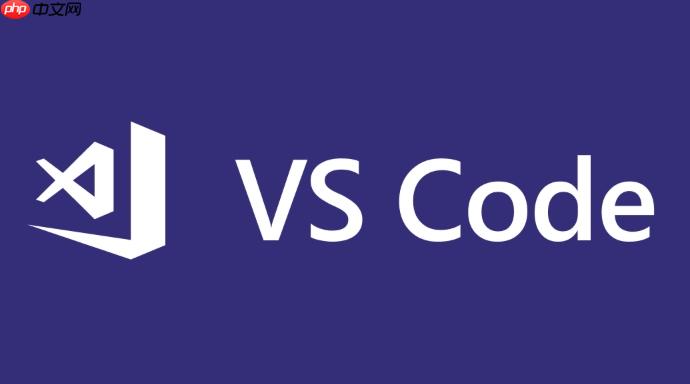
VSCode 可以通过官方扩展 Dev Containers 直接连接 Docker 容器进行开发,实现环境隔离、配置统一和快速搭建。你不需要在本地安装所有依赖,代码运行在容器内,编辑器仍使用 VSCode 的熟悉界面。
1. 安装必要工具
确保以下组件已安装:
- Docker:桌面版或引擎服务正常运行
- Visual Studio Code
- VSCode 扩展:“Dev Containers”(由 Microsoft 提供)
安装完成后,可通过命令面板(Ctrl+Shift+P)输入 “Dev Containers” 查看相关命令。
2. 打开项目并初始化 Dev Container
在已有项目目录中,让 VSCode 使用 Docker 容器作为开发环境:
- 打开项目文件夹
- 按 Ctrl+Shift+P 输入 “Dev Containers: Add Development Container Configuration…”
- 选择合适的镜像或模板(如 Ubuntu、Node.js、Python 等)
VSCode 会自动生成 .devcontainer/devcontainer.json 文件,其中定义了容器配置,例如:
{ "name": "My Dev Container", "image": "mcr.microsoft.com/vscode/devcontainers/base:ubuntu", "features": {}, "forwardPorts": [3000, 5000], "postAttachCommand": "echo 'Container is ready!'" }3. 构建并进入容器开发
配置完成后,点击左下角绿色波浪状图标(“>
- VSCode 会自动拉取镜像、构建容器,并挂载当前项目目录
- 终端、编辑器、调试器都在容器内部运行
- 安装的插件(如 Prettier、ESLint)也会运行在容器中
也可以使用本地 Dockerfile 自定义环境:
"dockerFile": "Dockerfile"
4. 常用配置技巧
提升开发体验的一些实用设置:
- 端口转发:通过 forwardPorts 自动暴露服务端口
- 挂载本地文件:项目目录默认同步,无需额外配置
- 启动脚本:使用 postCreateCommand 安装依赖或初始化项目
- 复用已有容器:通过 containerName 指定特定容器
支持 docker-compose 集成:
"dockerComposeFile": "docker-compose.yml", "service": "app"
基本上就这些。用好 Dev Containers 后,团队成员可以共享一致环境,避免“在我机器上能跑”的问题。
相关标签:
python vscode js node.js json node docker 端口 ubuntu 工具 ai Python json JS visual studio docker vscode visual studio code microsoft ubuntu


